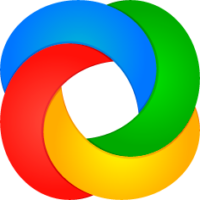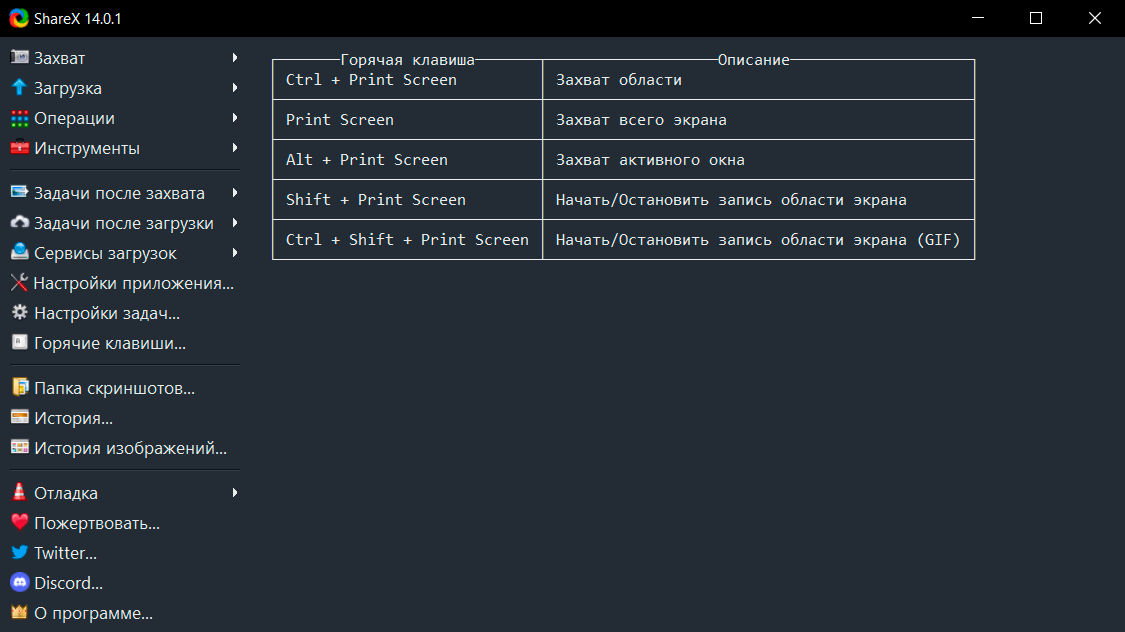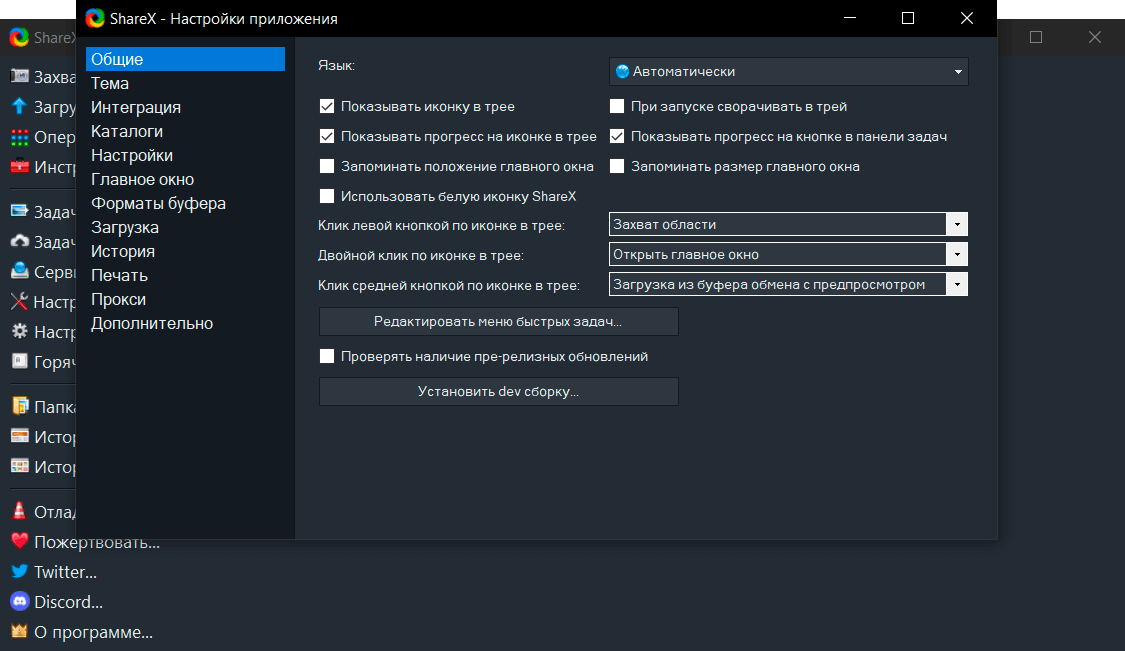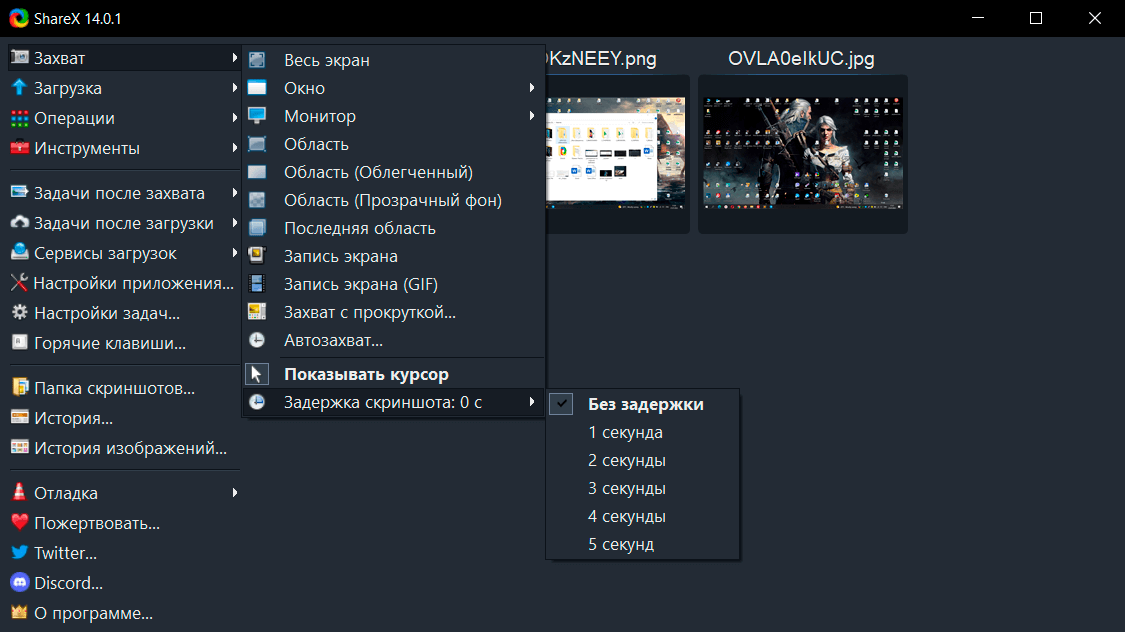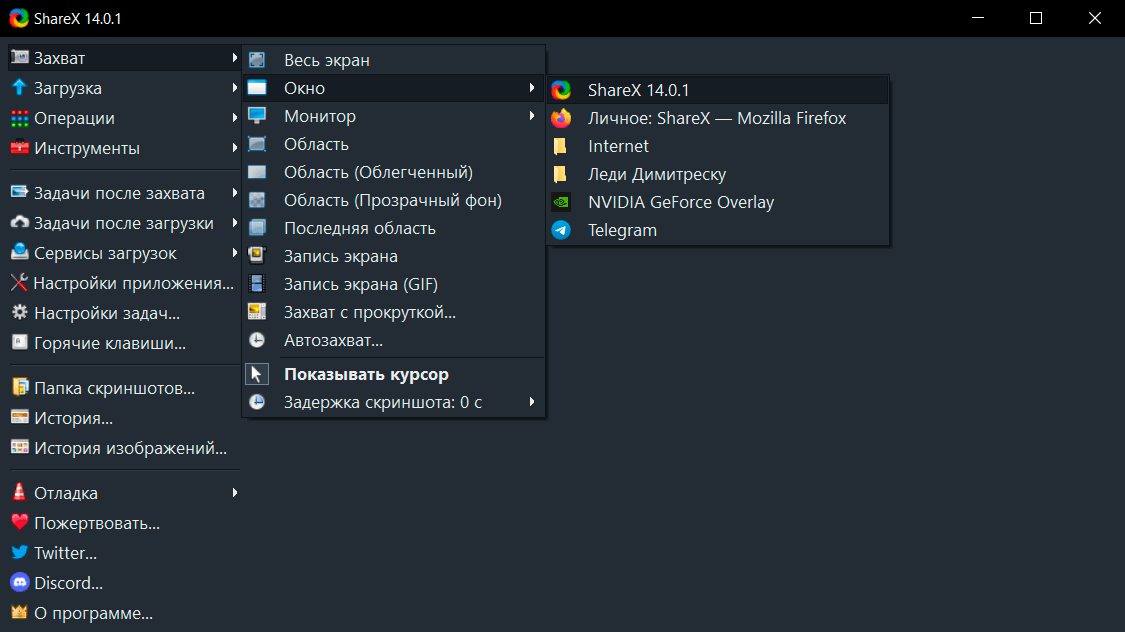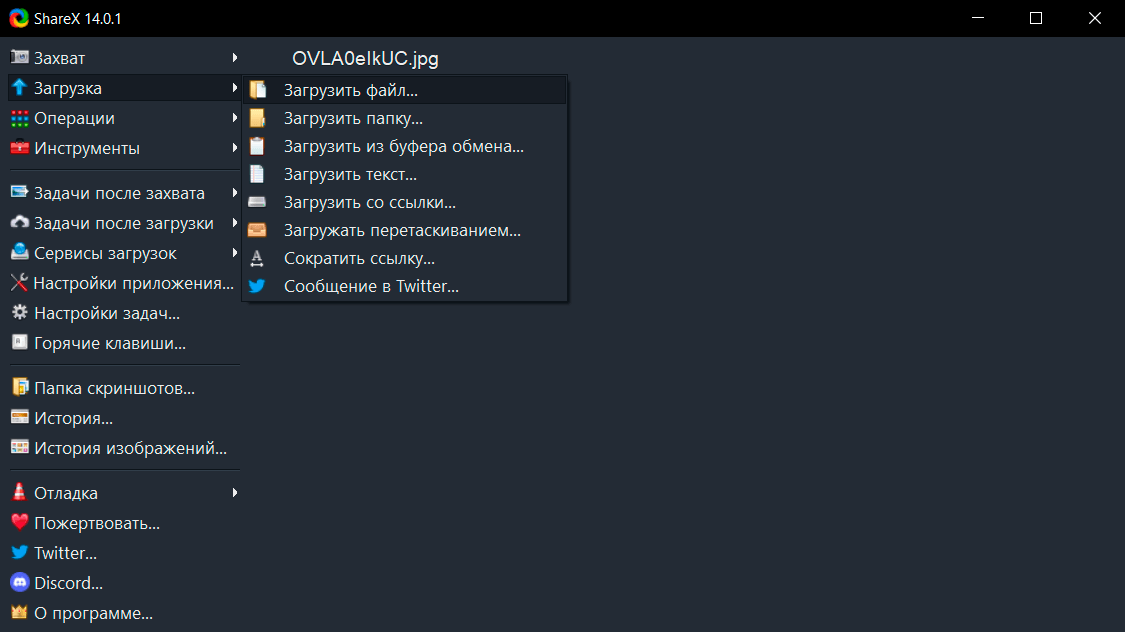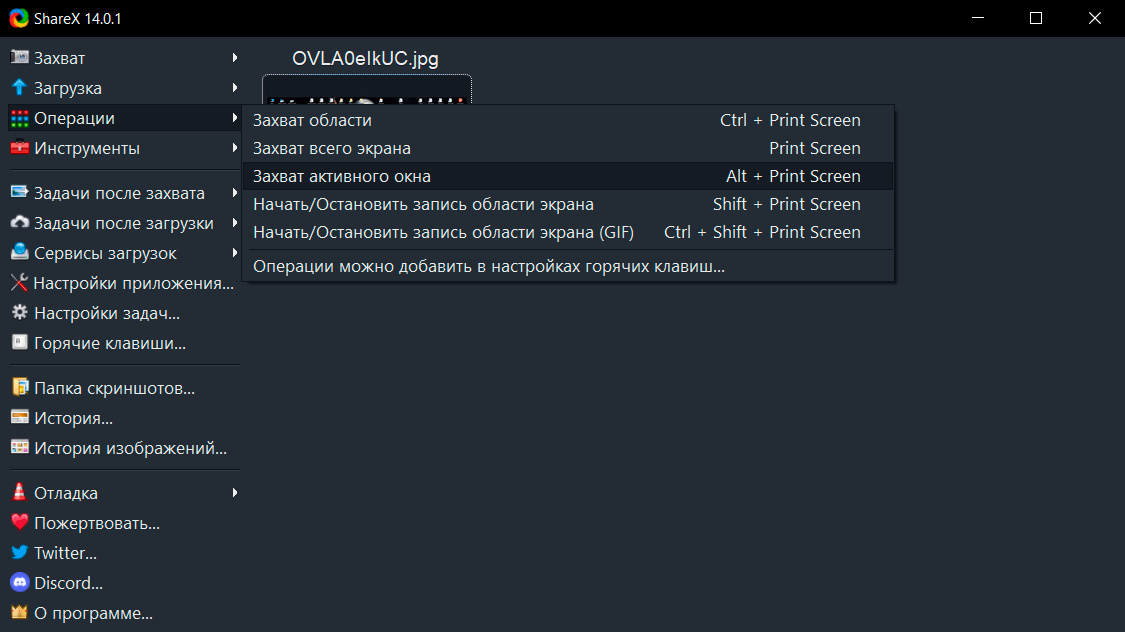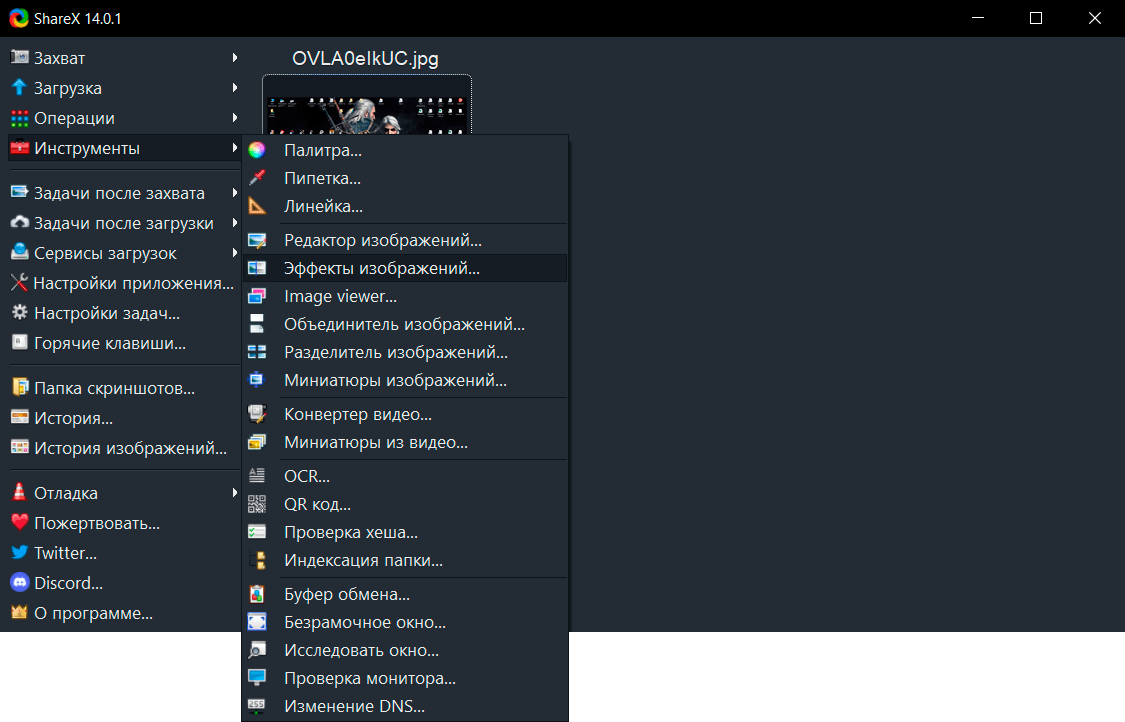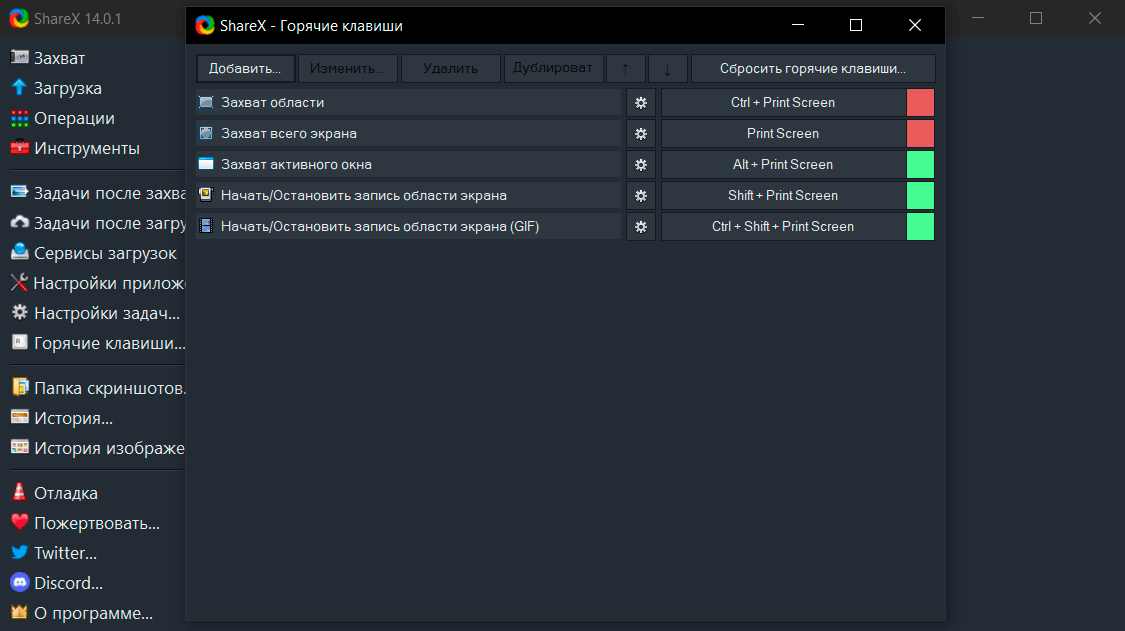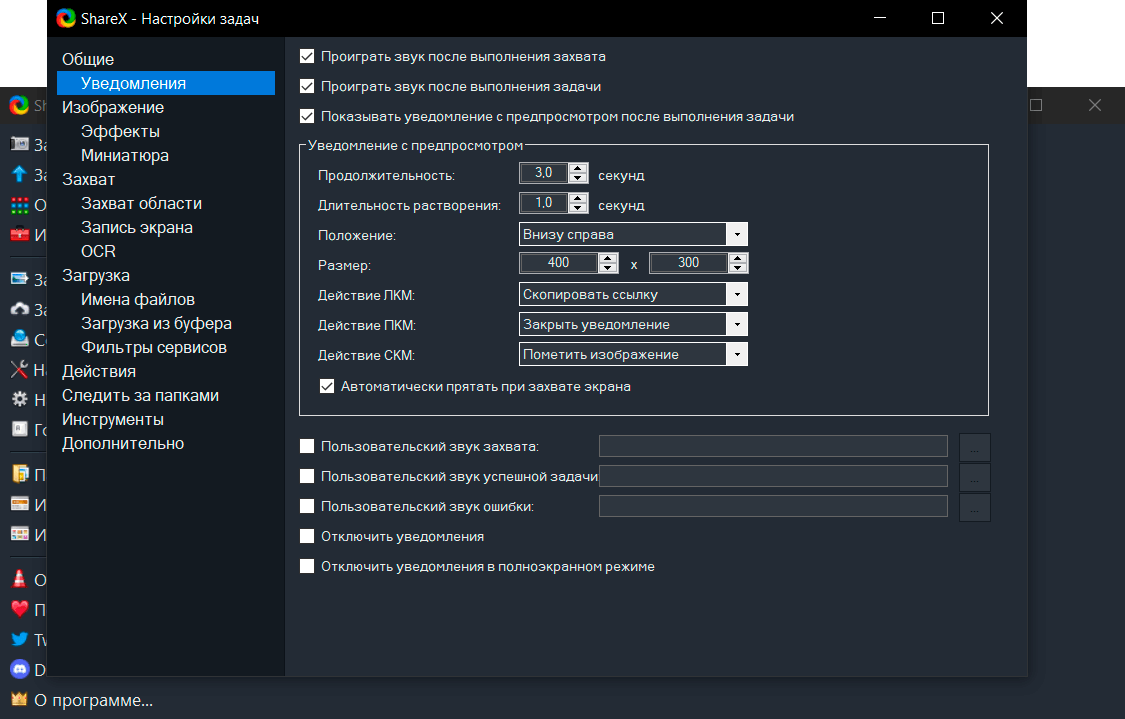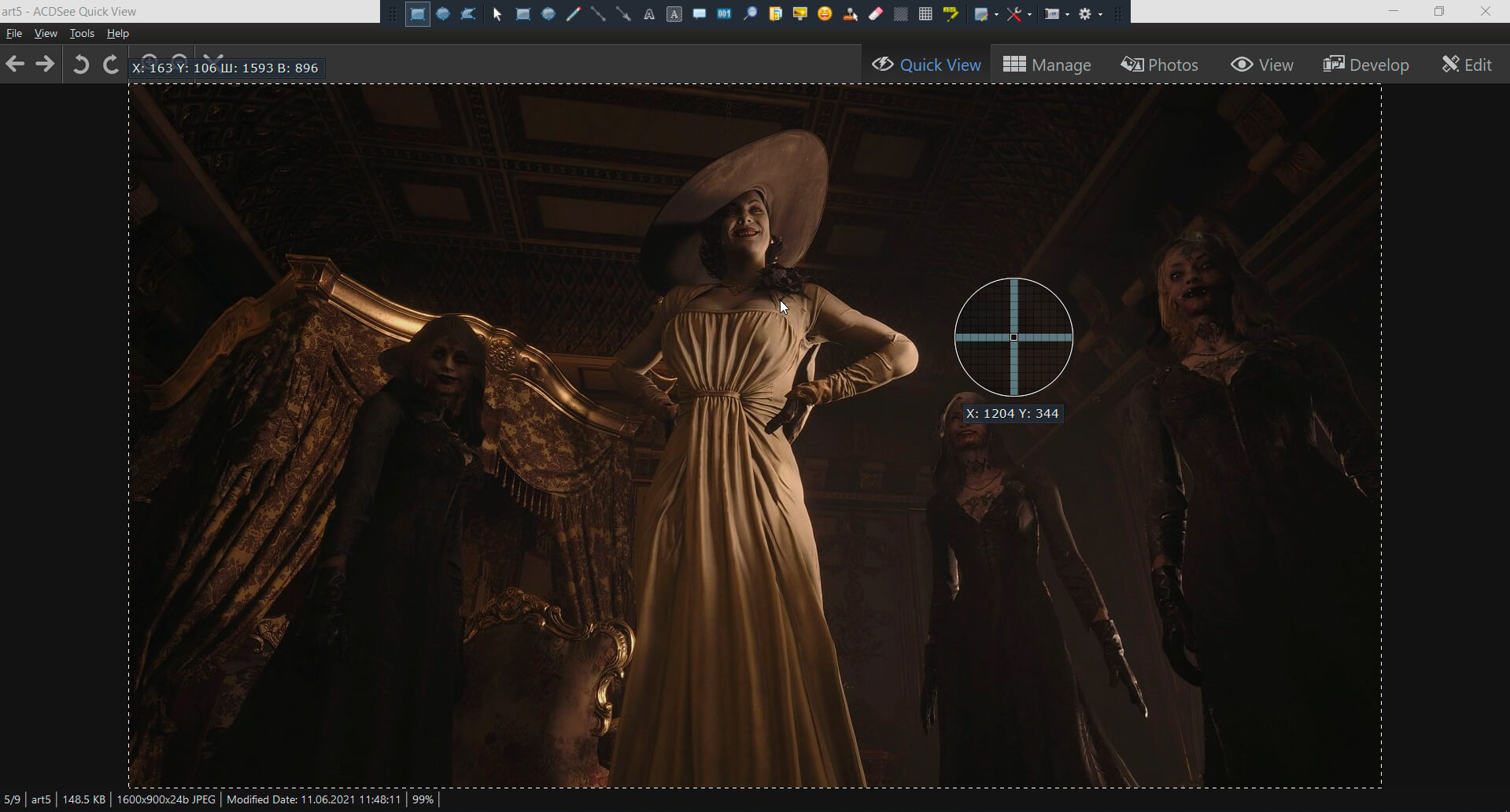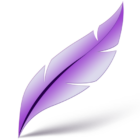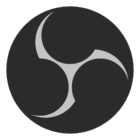Что такое ShareX?
ShareX — бесплатная программа для создания скриншотов экрана, распознавания текста, записи видео, gif-файлов, с возможностью постобработки в графических и видео редакторах и последующим сохранением на компьютер, загрузкой в облачное хранилище или постингом в социальные сети.
Скачать бесплатно ShareX на русском для Windows (11, 10, 8.1, 7) можно по ссылке в конце статьи.
Возможности
- Скриншот всего экрана, конкретного или активного окна, определённой области;
- Запись экрана (видео);
- Создание GIF;
- Захват длинного скриншота с прокруткой экрана;
- Распознавание текста по изображению;
- Создание фото с таймером задержки.
Как использовать?
После скачивания ShareX, установки и запуска скриншотера вы увидите основные горячие клавиши, используемые для выполнения стандартных функций, к примеру для создания скриншота экрана нажимаем на клавиатуре «PrintScreen», для захвата области — «Ctrl+PrtScr», для записи видео области — «Shift+PrtScr» и т.д. Изменить комбинации кнопок по умолчанию можно в разделе «Горячие клавиши».
Ключевые настройки
Программа Share X имеет множество настроек, которые вы можете подогнать под себя для удобного пользования. Мы рекомендуем выполнить следующие инструкции:
- В разделе «Задачи после захвата» выбрать значение «скопировать изображение в буфер обмена» и «сохранить изображение в файл», а также «показать файл в проводнике» (если хотите чтобы папка со скриншотами/видео открывалась сразу после фото).
- В «Задачи после загрузки» — «скопировать ссылку в буфер обмена».
- В «Сервисы загрузок» по умолчанию выбраны сайты загрузок картинок, текстов, файлов, коротких ссылок, но их можно изменить на своё усмотрение (Imgur, Pastebin, Google Диск, Dropbox, Onedrive, Twitter и другие).
Для синхронизации с ними необходимо указать свои данные в «Настройки сервисов», после чего нужно «обновить список папок» и выбрать в какой каталог будут автоматически сохраняться данные.
- «Редактор изображений» можно включить в основном меню «После захвата» и активировать опцию «открыть в редакторе изображений». Эта функция позволяет подсвечивать нужные области, выделять рамками, добавлять стикеры, нумеровать шаги кликов и т.д.
Преимущества и Недостатки
Плюсы
- Бесплатная многофункциональная программа для работы с медиа;
- Скачать ShareX можно для всех версий Windows;
- Поддержка русского языка.
Минусы
- Могут быть трудности в настройке.
Итоги
ShareX — отличная программа для создания скриншотов и записи видео с огромным инструментарием, позволяющая отредактировать исходный файл и выдать конечный продукт без необходимости использования сторонних приложений.
Скачать последнюю версию ShareX для Windows с официального сайта за 2024 год можно по прямой ссылке ниже.